Google बहुत से उपयोगी, और मुफ़्त, वेब टूल प्रदान करता है, जिनका आप कहीं से भी उपयोग कर सकते हैं - इंटरनेट का उपयोग क्लाउड पर डेटा को बचाने के लिए केवल कुछ बिंदुओं पर आवश्यक है। इन सेवाओं के बारे में सबसे अच्छी बात यह है कि आप इनमें से कई को अपनी प्राथमिकताओं में अनुकूलित कर सकते हैं, जैसे Google कैलेंडर।
मान लीजिए कि आप अपने कैलेंडर को हर बार खोलने के बाद मासिक दृश्य में लोड नहीं करना चाहते हैं। क्या होगा यदि आप एक समय में केवल अगले दो से तीन दिन देखना चाहते हैं, और पूरे सप्ताह नहीं? यदि आप अपने लॉग इन करते समय अपने कैलेंडर दृश्य को रीसेट करते हुए पाते हैं, तो आप अपनी प्राथमिकता स्टिक बनाने के लिए त्वरित सेटिंग को समायोजित करके अपने आप को थोड़ा समय बचा सकते हैं। ऐसे:

चरण 1: अपने Google कैलेंडर में प्रवेश करें।

चरण 2: शीर्ष दाएं कोने में स्थित कॉग पर क्लिक करें और मेनू से सेटिंग चुनें। सुनिश्चित करें कि आप सेटिंग क्षेत्र के सामान्य टैब पर हैं।

चरण 3: डिफ़ॉल्ट दृश्य के आगे, सप्ताह, महीना, कस्टम दृश्य या एजेंडा चुनें। यदि आपने कस्टम दृश्य चुना है, तो आप इस एक के नीचे अगले ड्रॉप-डाउन मेनू में कई दिन सेट कर पाएंगे।

पृष्ठ छोड़ने से पहले, सुनिश्चित करें कि आप सहेजें पर क्लिक करते हैं या आपके परिवर्तन खो जाएंगे।
अपनी पसंद के अनुसार प्रदर्शन करने के लिए आपने Google कैलेंडर में और क्या समायोजन किए हैं? इसके अलावा, आपको यह देखने में रुचि हो सकती है कि Google कैलेंडर में जन्मदिन कैलेंडर कैसे जोड़ा जाए या, वैकल्पिक रूप से, Google जन्मदिन को Facebook कैलेंडर आयात करना सीखना।
(वाया गाइडिंग टेक)




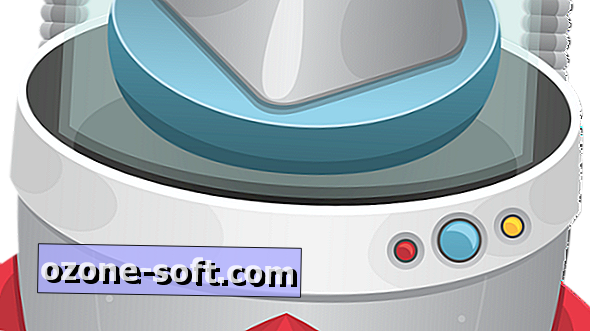








अपनी टिप्पणी छोड़ दो